כיצד להשתמש במסננים ב- TikTok: בחר את המסנן שאתה אוהב
יישומים רבים בשוק מספקים ספרייה נרחבת של אפקטים ומסננים שמשתמשים יכולים להשתמש בהם. אפליקציה פופולרית אחת שמציעה מאות מסננים היא TikTok, שנמצאת בשימוש עולמי כיום. למשתמשים יש גישה למסננים אלה, שבהם הם יכולים להשתמש כדי ליצור תוכן וידאו. פילטרים אלו יכולים ליצור שינויים בפנים ופיזיים, להפוך אותם לדמויות אנימה, לשנות את הקול שלהם למשהו מצחיק יותר ועוד. יותר ויותר מסננים מאפליקציה זו נמצאים במגמה מאתרי מדיה חברתית אחרים.
כדי ללמוד עוד על אלה מסנני TikTok, המשך לקרוא את הפוסט הזה. זה יציג מספר מסננים שאתה חייב לשקול להשתמש בהם. כמו כן, זה יעזור לך כיצד להשתמש בפילטרים ואפקטים מהאפליקציה עצמה. יחד עם זאת, זה ייתן תובנה כיצד ליצור מסנן באמצעות יישום. ללא עיכובים נוספים, המשך למידע הבא לקבלת רעיונות ומידע נוסף.
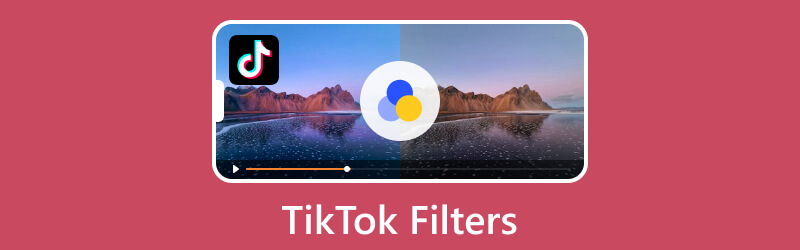
תוכן הדף
חלק 1. הצג מה הם מסנני TikTok וכמה מסנני TikTok חמים
TikTok ידוע בכמה מסננים שבהם משתמשים יכולים להשתמש כאשר הם מצלמים תוכן וידאו. הוא מספק מאות מסננים שנועדו להבליט את התוכן שלך. המסננים מגיעים בארבע קטגוריות: דיוקן, נוף, אוכל ואווירה, ולכל קטגוריה אפשרויות צביעה שונות. מסננים אלה משמשים בסרטונים כדי לשנות את התחושה והצבע של הסרטון ולהפוך אותו למושך יותר.
להלן מספר מסנני TikTok החמים שתוכל להחיל על הסרטון שלך:
- מסנן אנימה של TikTok
מסנן אנימה של TikTok הוא מסנן פופולרי ונפוץ באפליקציה. בעת שימוש במסנן זה, הוא יהפוך אותך לדמות מונפשת.
- אפקט דיסני של TikTok
מסנן Tiktok של דיסני יהפוך את הפנים שלך לדמות מצוירת בהשראת דיסני. מסנן זה מאפשר לך לחוות להיות נסיך או נסיכה של דיסני.
- פני הכלב של TikTok
פילטר פנים לכלב יציב את האוזניים והאף של הכלב סביב הפנים שלך. כמו כן, לשון של כלב תופיע כאשר תוציא את הפה.
- מסנן TikTok Inverter
מסנן הפוך מאפשר לך לראות איך אחרים רואים אותך כשהם מתמודדים איתך או מדברים איתך בשיחת וידאו. משתמשים בדרך כלל משתמשים במצלמות הקדמיות שלהם כדי לראות איך אנשים אחרים תופסים אותם.
- טיקטוק פנים עצובות
מסנן פנים עצובים TikTok יגרום לך להיראות בוכה ונסער עמוקות. משתמשים בדרך כלל משתמשים במסנן זה כדי להטריד את המשפחה או החברים שלהם. אבל הם לא ידעו שמשתמשים בהם בפילטר.
חלק 2. כיצד להשתמש במסננים ואפקטים ב- TikTok
חלק זה יסייע לך כיצד להשתמש בפילטרים ואפקטים באמצעות אפליקציית TikTok. ללא עיכובים נוספים, המשך למידע הבא.
שלב 1. פתח את אפליקציית TikTok שלך במכשיר הנייד שלך.
שלב 2. לחץ על (+) סמל בחלק התחתון של העדכון שלך. לאחר מכן, לחץ על אפקטים אפשרות לצד כפתור ההקלטה. תראה מסננים ואפקטים רבים שבהם תוכל להשתמש. לאחר מכן, בחר מסנן מסוים שברצונך להחיל על הסרטון שלך. אתה יכול לנסות זאת תחילה במסך התצוגה המקדימה לפני המשך ההקלטה.
שלב 3. לאחר שתסיים, תוכל להתחיל לצלם את הסרטון שלך באמצעות המסנן שבחרת.
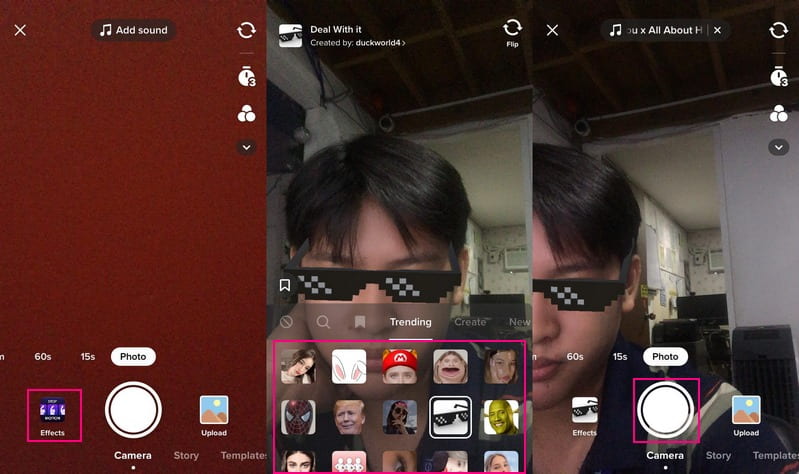
חלק 3. כיצד למצוא מסננים ב- TikTok
חלק זה ילמד אותך כיצד למצוא מסננים ב- TikTok. עם זה, תחסוך זמן במציאת קטע הסינון.
שלב 1. לחץ על (+) סמל בחלק התחתון של המסך.
שלב 2. ראש אל אפקטים אפשרות בחלק השמאלי של כפתור ההקלטה. תוכל לראות את סוגי המסננים השונים בסעיף זה. קטגוריות אלו הן מגמות, צור, חדש, כלי, אביזרים, מצחיק, אווירה, אינטראקטיבית, מראה, מסך ירוק, עריכה, אירועים ועוד.
שלב 3. אם אתה רוצה למצוא מסנן ספציפי, לחץ על זכוכית מגדלת סמל, והזן את שם המסנן. אם ברצונך לשמור את המסנן, לחץ על סימניה סמל, ותראה את המסנן ברשימה העליונה.
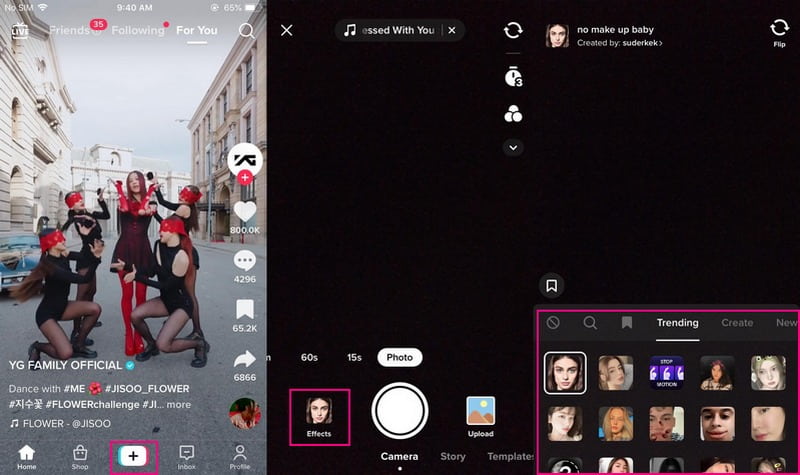
חלק 4. כיצד ליצור מסנן TikTok
אם אתה מתכנן ליצור מסנן TikTok באמצעות התמונות או האובייקטים שלך, אתה יכול לסמוך על Effect House. זה מאפשר למשתמשים ליצור מסננים מאפס או להשתמש בתבניות מוכנות. עקוב אחר השלבים כדי ללמוד כיצד ליצור מסנן Tiktok באמצעות Effect House.
שלב 1. הורד והתקן את Effect House למכשיר השולחני שלך והיכנס לחשבון שלך.
שלב 2. הכה את צור פרויקט כפתור, וחלון חדש יופיע על המסך שלך, שהוא קטע העריכה הראשי. אתה תראה את פאנל היררכיה והצג את השכבות והאובייקטים שניתן להוסיף למסנן שלך. וגם ה נכסים הלוח יאחסן את כל התמונות והאובייקטים המיובאים שלך.
שלב 3. ייבא את התמונות שלך, תפעל את התכונות באמצעות סביבת העבודה התלת-ממדית וערוך את התמונה המיובאת שלך עם אפקט. לאחר מכן, עבור אל לוח תצוגה מקדימה, וראה איך המסנן שלך ייראה לאחר השימוש ב-TikTok. לאחר מכן, עבור אל פאנל מפקח, ותראה את הרכיבים השונים של המסנן שלך.
שלב 4. המסנן מוכן, סרוק את קוד ה-QR ובדוק אותו לפני שמכניסים אותו ל-TikTok. לאחר מכן, לחץ על שלח כפתור כדי לפרסם את האפקטים שלך ב-TikTok בהצלחה.
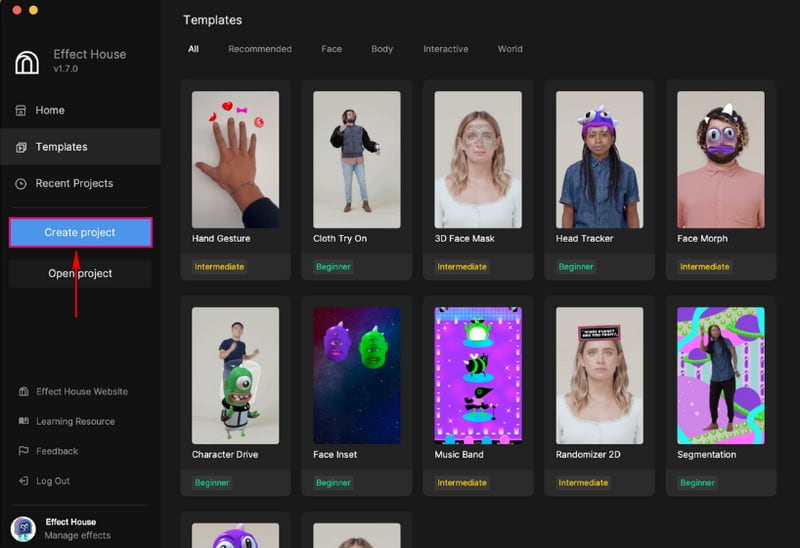
חלק 5. דרך חלופית להוסיף מסננים לסרטונים במחשב
תוכנית שאתה יכול לסמוך עליה כדי להחיל מסננים על הסרטונים שלך היא ממיר וידאו Vidmore. יש לו מקטע אפקטים ומסננים מובנה המאפשר לך לשנות את האפקטים הבסיסיים ולבחור מסנן עבור הסרטון שלך. זה מאפשר לך לשנות את הניגודיות, הרוויה, הבהירות והגוון של הסרטון. כמו כן, יש לו יותר מארבעים מסננים, שתוכל להחיל באופן חופשי על הסרטון שלך. חוץ מזה, אתה יכול להטמיע סימן מים ולהוסיף אודיו וכתוביות לסרטון שלך. נוסף על כך, אתה יכול לגשת לתוכנית זו באמצעות מכשיר ה-Mac או Windows שלך.
להלן המדריך כיצד להוסיף מסננים לסרטונים שלך באמצעות Vidmore Video Converter:
שלב 1. הורד והתקן
כדי לקבל גישה מלאה, הורד והתקן את התוכנית למחשב שלך. לאחר מכן, המשך לפתיחת התוכנית.
שלב 2. הוסף קובץ וידאו
אתה מופנה אל מֵמִיר הכרטיסייה בעת פתיחת התוכנית. לחץ על (+) הממוקם בחלק המרכזי של הממשק. זה יפתח את תיקיית שולחן העבודה שלך ותבחר את הסרטון שברצונך להחיל מסנן.
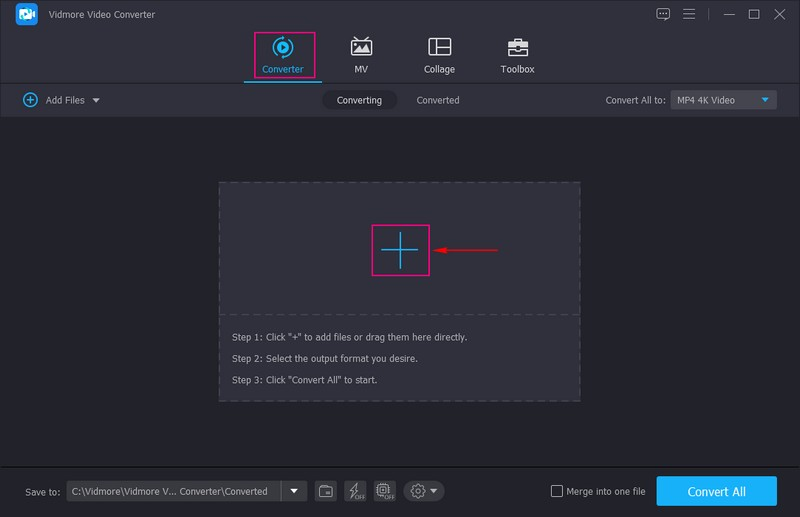
שלב 3. ערוך את הסרטון
הסרטון שלך נוסף כעת למקטע הממיר. לחץ על שַׁרבִּיט סמל לצד קובץ הווידאו שלך המייצג את אפשרות העריכה, ומוביל אותך לחלון אחר. לאחר מכן, המשך אל אפקט ופילטר ליד ה-Rote & Crop.
כאן, אתה יכול לשנות את האפקטים הבסיסיים, כגון בניגוד, רִוּוּי, בְּהִירוּת, ו צֶבַע, על סמך ההעדפה שלך. בצד ימין, תראה את קטע המסננים ומספר פילטרים מהם תוכל לבחור. בחר מסנן ספציפי מהרשימה על ידי לחיצה עליו, ותראה את השינויים בחלון התצוגה המקדימה. לאחר שתסיים, לחץ על בסדר כדי לשמור את השינויים.
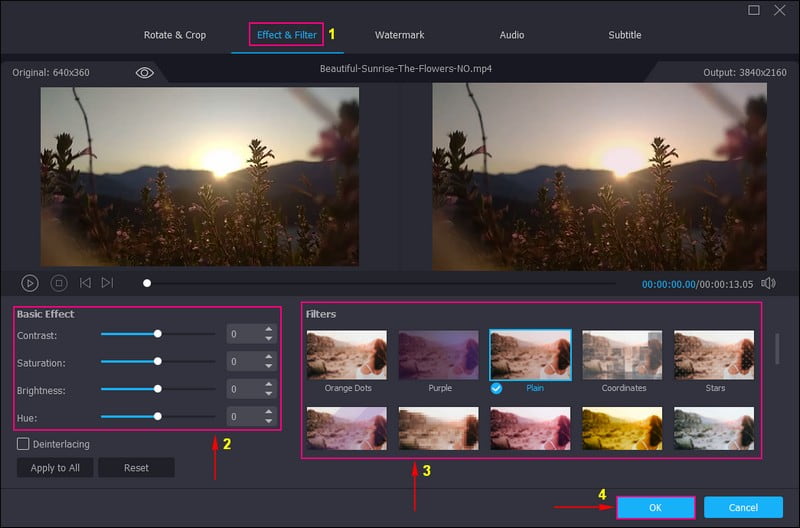
שלב 4. שמור וידאו עם מסנן
חזרת שוב לקטע הממיר. כדי לשמור את הסרטון הערוך שלך, לחץ על המר הכל לחצן, והפלט שלך יישמר בתיקיית שולחן העבודה שלך.
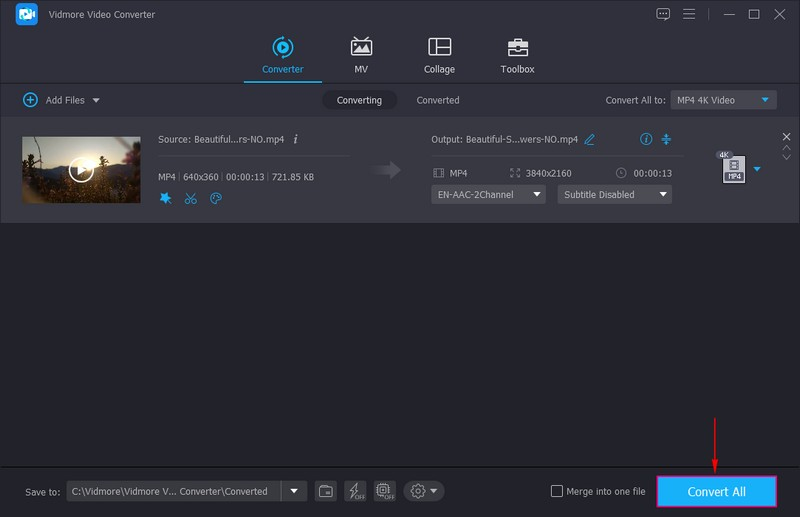
חלק 6. שאלות נפוצות על מסנני TikTok
כמה מסננים אתה יכול להשתמש ב- TikTok?
ל-TikTok יש יותר מ-400 פילטרים ואפקטים שבהם אתה יכול להשתמש עבור תוכן הווידאו שלך, מה שיכול לעזור לך להשיג נראות. ניתן להוסיף את האפקטים והפילטרים האלה לסרטון שלך כדי להחיל מעברים שיהפכו את הסרטון שלך למעניין יותר.
למה אני לא יכול להשתמש במסננים מסוימים ב-TikTok?
עליך לבדוק אם האפליקציה שבה אתה משתמש היא הגרסה המעודכנת. הסיבה לכך שאינך יכול לגשת למסננים מסוימים היא שהאפליקציה מיושנת. כדי לראות אם האפליקציה מיושנת, עבור אל App Store או Google Play Store, חפש ב-TikTok ועדכן אותה.
האם אתה יכול לשים פילטר על קליפ אחד ב- TikTok?
כן, אפשר לשים או להוסיף מסנן לפני צילום וידאו או לאחר הקלטת קליפים.
סיכום
הנה לך! אתה למדת כיצד להשתמש במסננים ב- TikTok והיכן למצוא את קטע הסינון באפליקציה. כעת אתה יכול להשתמש במסננים שונים שימשכו את תשומת הלב שלך או את אלה שנמצאים במגמה. כדי להחיל מסננים על הסרטון שלך באמצעות מכשיר שולחן העבודה שלך, עליך להשתמש בממיר וידאו Vidmore. הוא מציע מסננים שונים ומאפשר לך לשנות את האפקטים הבסיסיים של הסרטון שלך כדי להפוך אותו למרשים יותר.



